Las 4 mejores aplicaciones divididas de OGG para disfrutar al máximo de la audición
Es posible que tenga una colección o lista de reproducción de archivos OGG que sean muy largos y desee acortarlos. Este caso ocurre especialmente si hay anuncios en el archivo de audio que está escuchando. También habrá casos en los que la introducción de la canción sea demasiado y no necesaria. Además de acortar el archivo OGG, también podrá reducir el tamaño del audio, lo que le permitirá almacenar más archivos de música. Con mucho gusto, toneladas de Cortadores de audio OGG están disponibles que puede encontrar fácilmente en línea. A continuación, analizaremos más OGG y algunos de los mejores programas que debería considerar usar para cortar archivos de audio.

- Parte 1. ¿Qué es OGG?
- Parte 2. Los 4 mejores cortadores OGG
- Parte 3. Preguntas frecuentes de OGG Cutter
Parte 1. ¿Qué es OGG?
OGG es un formato de archivo contenedor gratuito y no patentado que puede contener secuencias de audio y video. Además, puede contener información sobre la pista y el artista, incluidos los metadatos. Estos contenidos están optimizados para la transmisión de contenido. Debido al hecho de que no tiene patente, puede utilizar este tipo de archivo de audio para sus proyectos o software sin preocuparse por los derechos de autor.
Parte 2. Cortador Top 4 OGG
1. Vidmore Video Converter
Convertidor de video Vidmore es un software potente para el caso de cortar, dividir y recortar cualquier archivo de audio, incluidos los archivos OGG. Esto le permite eliminar con precisión las partes no deseadas del audio ingresando la duración en segundos. Aparte de eso, también puede eliminar fácilmente la parte inicial y final del audio moviendo el control deslizante. Opcionalmente, puede aprovechar la función de división si solo está quitando una parte de introducción larga del audio o la única parte en la parte inicial del audio. Además de su capacidad para manipular audio, también funciona bien con la conversión de archivos de audio / video con soporte para casi todos los formatos de medios. Además, puede operar en lotes sin pérdida de calidad. A continuación se muestra una guía sobre cómo utilizar este indiscutible cortador de audio OGG.
Paso 1. Descargue e instale el programa en su computadora. Puede hacer clic en uno de los Descarga gratis botones para obtener el instalador y ejecutarlo después.
Paso 2. Sube el archivo de audio OGG que necesitas cortar. Para hacer esto, haga clic en el botón de signo más en la interfaz principal de la herramienta. Alternativamente, puede arrastrar y soltar un archivo como otra forma de cargar archivos.
Paso 3. Clickea en el Cortar para abrir el editor de música. En la sección derecha, verá los controles deslizantes y otras opciones para cortar y recortar archivos de audio. Mueva los controles deslizantes para marcar la parte que desea conservar o ingrese la duración inicial y final de acuerdo con sus requisitos. Luego haga clic en el Salvar botón.
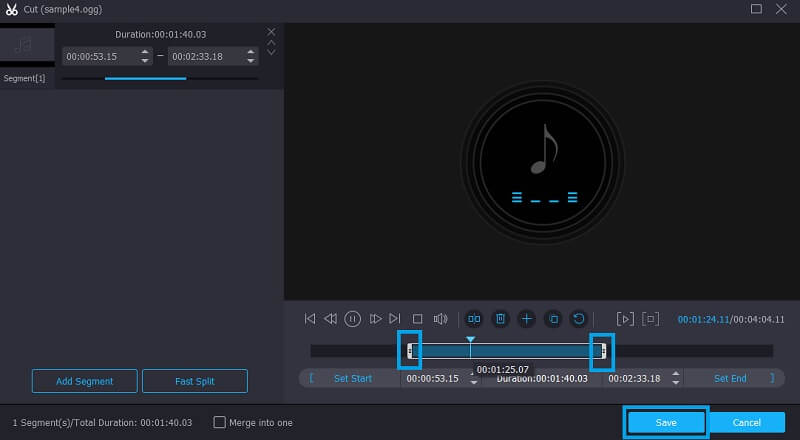
Paso 4. Una vez hecho esto, vuelva al Convertidor pestaña. Desde esta pestaña, puede optar por convertir el archivo de audio a otro formato o mantener el formato original. Cuando esté satisfecho, haga clic en el Convertir todo botón.
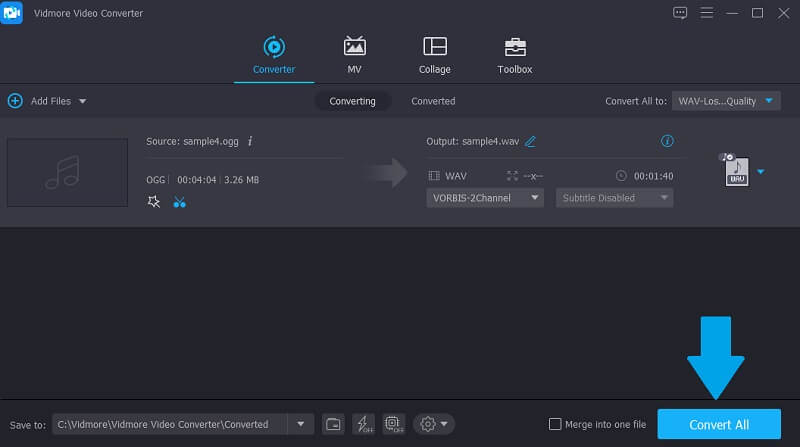
2. Audioalter
Con Audioalter, puede arrastrar un archivo OGG local desde su computadora y reformularlo en línea usando este programa. Esta es una herramienta en línea dividida OGG basada en la web para cortar archivos OGG sin tener que descargar un programa separado. Funciona en los principales navegadores como Opera, Chrome y Firefox. Además, admite formatos de archivo OGG, WAV, WAV, MP3 y FLAC. Aparte de eso, también viene con un editor de audio intuitivo que le permite visualizar el audio en una ilustración de forma de onda para determinar fácilmente qué parte desea recortar. Del mismo modo, puede especificar la duración en milisegundos para cortar archivos con precisión y exactitud. Para utilizar este sencillo cortador de audio MP3, WMA, OGG, puede consultar la guía a continuación.
Paso 1. Visite la página oficial de Audioalter usando un navegador en su computadora. Desde aquí, elija el Recortadora / cortadora opción.
Paso 2. Desde el siguiente panel, haga clic en el Explorar computadora para cargar un archivo multimedia seleccionando el archivo de audio OGG de destino que desea manipular desde su carpeta local.
Paso 3. Ahora mueva la manija izquierda hacia donde desea que comience el audio. Por otro lado, mueva el control o control deslizante derecho hacia la parte en la que desea que se detenga el audio.
Paso 4. Para activar el proceso de este cortador OGG en línea, simplemente presione el Enviar botón. Entonces golpea el Descargar para guardar una copia del archivo OGG recortado.
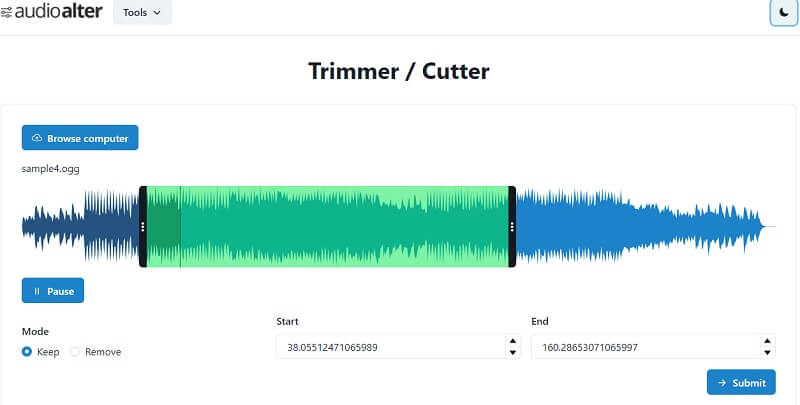
3. Clideo
Otra herramienta para ayudarlo a cortar archivos OGG en línea es Clideo. La herramienta está totalmente en línea y puede usarla en su navegador Windows y Mac para cortar archivos OGG sin esfuerzo. Viene con las herramientas básicas para el corte como los mangos o rotuladores e inserción de duración en segundos. Bueno, aparte de eso, esto también le permite modificar otras configuraciones, como agregar efectos de aparición y desaparición gradual y la capacidad de convertir de un formato de audio a otro. No solo le permite importar archivos localmente, sino que también le permite importar desde su almacenamiento en la nube, incluidos Dropbox y Google Drive. Ahora echemos un vistazo a los pasos sobre cómo usar este cortador de audio OGG.
Paso 1. Vaya al sitio web de Audio Cutter Online en Clideo usando su navegador favorito.
Paso 2. presione el Elija el archivo para cargar un archivo de audio desde su carpeta local o haga clic en la flecha desplegable para elegir otro almacenamiento. Desde allí, seleccione el archivo OGG que desea volver a trabajar.
Paso 3. Marque la parte que desea retener o eliminar y seleccione entre las Extraer seleccionado y Eliminar seleccionado opciones.
Paso 4. Después de eso, haga clic en el Exportar en la parte inferior derecha de la interfaz. Finalmente, haga clic en el Descargar para guardar el archivo de audio cortado.
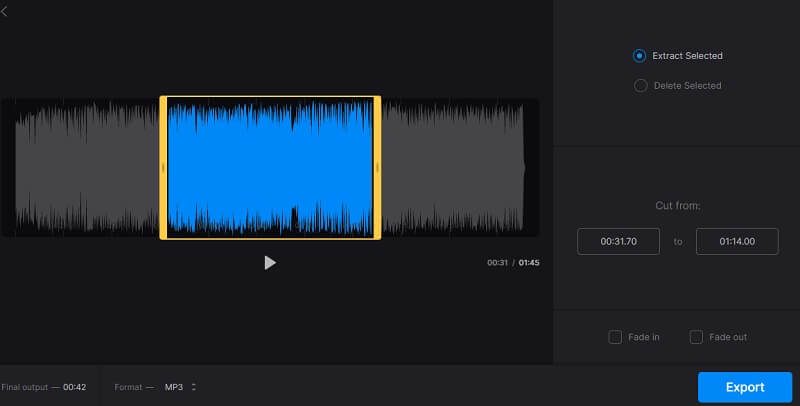
4. VLC
En ocasiones en las que necesite cortar archivos OGG y otros formatos de audio, VLC también debería ser útil. Esto es más conocido por las transmisiones de video, especialmente para los usuarios de Windows. A pesar de eso, VLC no está desarrollado únicamente para ver videos, sino también para recortar y recortar archivos multimedia. Sin embargo, recortar clips de audio en VLC es bastante limitado. Para recortar un clip de música en VLC, utiliza el método de grabación. No obstante, siga la guía rápida para aprender a recortar OGG con Reproductor de VLC.
Paso 1. Descarga VLC desde su sitio oficial. Después de eso, instálelo y ejecútelo en su computadora.
Paso 2. Ahora vaya a la opción Ver del menú principal y seleccione Controles avanzados.
Paso 3. Abra el archivo OGG que desea recortar. En la parte inferior de la ventana, decida dónde desea que comience la grabación haciendo clic en el botón rojo. Grabar botón.
Paso 4. Una vez que la cabeza lectora llega al punto final, haga clic en el Grabar de nuevo y creará automáticamente una reproducción guardada en el Música carpeta en su computadora.
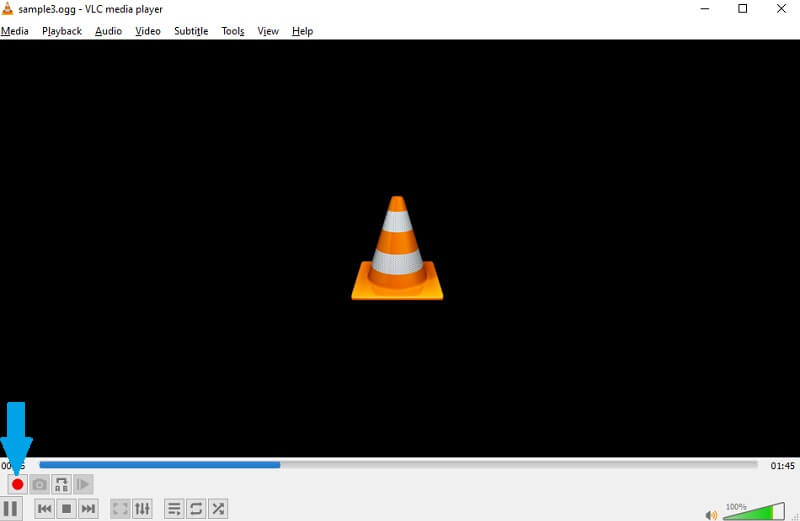
Parte 3. Preguntas frecuentes de OGG Cutter
¿Puedo abrir archivos OGG?
¡Sí! Hay muchos reproductores de música y software que puede usar para reproducir archivos OGG. Entre los más populares se encuentran Windows Media Player y VLC. Además, Vidmore tiene un reproductor de música incorporado que le permite escuchar fácilmente la reproducción de audio de su OGG.
¿Puedo crear archivos OGG?
Definitivamente. Esto es posible con la ayuda del software convertidor. Una de las herramientas presentadas en esta publicación para ayudarlo a convertir cualquier formato de archivo de audio a OGG es Vidmore.
¿Cuál es la diferencia entre OGG y OGV?
Los archivos OGG se usan generalmente para archivos de audio y OGV es un contenedor de archivos de video.
Conclusión
Siempre hay una forma sencilla de hacer las cosas, como cuando necesitas cortar archivos de audio. En el caso de manipular OGG, puede utilizar los mencionados anteriormente Cortador de audio OGG programas para cumplir con esta tarea.


